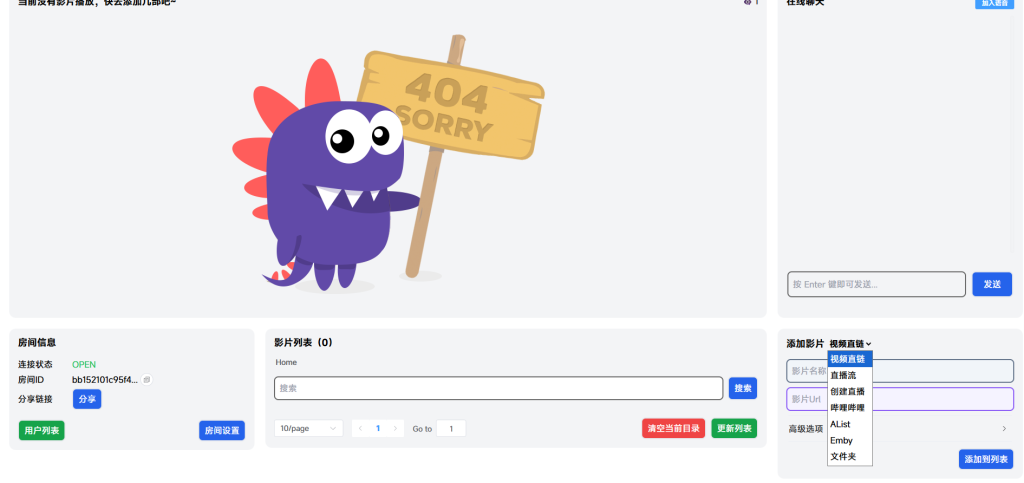一.引言
大家好,这期教大家部署一个叫 RustDesk 的远程协助软件,它和 向日葵 ToDesk 还有 TeamViewer 有什么区别呢?
刚刚提到的几个远程协助软件 经常会出现在大家的使用场景。使用过的会知道,虽然它们各自有其优点,但也存在一些使用痛点。
收费问题,对于小企业或个人用户,可能觉得性价比不高,更加头痛的是,无缝不入的广告。
二.介绍
RustDesk一个超高安全性,P2P 连接,端到端加密。超高得兼容性,支持多平台并且是开源项目,没有收费和广告的远程协助软件。它不会限制你画质,更不会限制你网速,毕竟是你自己搭建的中继服务器,在安全性上也有了一定的保障。
三.视频搭建过程
b站:搭建视频教程
四.准备工作
1.一台云服务器
您需要安装 Linux,脚本经过测试,可与 CentOS Linux 7/8、Ubuntu 18/20 和 Debian 配合使用。具有 1 个 CPU、1 GB RAM 和 10 GB 磁盘的服务器足以运行 RustDesk。
购买链接:https://www.lcayun.com/aff/ZFVSWGGQ
2.连接软件FinalShell
免费用于ssh连接服务器工具,进行安装等操作。下载链接:https://www.hostbuf.com/t/988.html
3. RustDesk客户端
下载安装 RustDesk客户端,使用魔法工具访问Github。
五.服务器设置
1. 服务器系统安装
系统选择Ubuntu的20版本,地区选择境外韩国地区。配置选择1 个 CPU,1 GB RAM ,20GB硬盘。带宽20Mbps 。
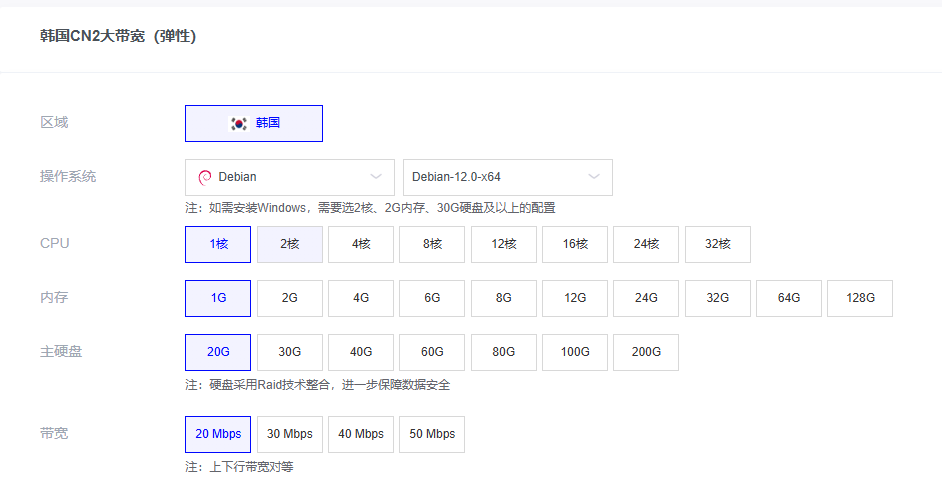
2.防火墙设置
系统重装好了,我们需要在服务器的防火墙中开放RustDesk需要的端口。放行以下端口
TCP:21115-21119
UDP:21116温馨提示:
有些服务器Linux系统预装了防火墙,你需要给以上端口放行,或者关闭防火墙!
六.安装 RustDesk服务器
1.使用FinalShell服务器管理软件
2.更新系统源和软件
apt update //更新源
apt upgrade //更新软件 七.运行一键安装Rustdesk脚本
1.系统重启好后,粘贴RustDesk Server一键安装脚本,回车开始安装。
一键安装脚本:
wget https://raw.githubusercontent.com/techahold/rustdeskinstall/master/install.sh
chmod +x install.sh
./install.sh一键更新脚本:
wget https://raw.githubusercontent.com/smianao/rustdeskinstall/master/update.sh && chmod +x update.sh && ./update.sh查看并复制密钥Key备用
八.客户端配置
1.主控端电脑,安装rustdesk客户端
2. 手动配置
主界面依次点击设置-网络-解锁网络设置,ID/中继服务器设置如下:
ID服务器:为你云服务器IP地址
中继服务器:为你云服务器IP地址
API服务器:空
Key:上一步获取的key3. 通过导入导出配置
ID/中继服务器界面,可导入导出配置
4.将配置写入rustdesk.exe 文件名中
将Windows客户端名称修改为如下格式,发给被控电脑使用即可。
rustdesk-host=<你的服务器IP/域名>,key=<你的key>.exe九. 利用GitHub Actions编译客户端(更加隐私安全)
如果担心中继服务器信息泄露,或者有更严苛的分发需求,可以使用GitHub Actions,将中继服务器以及key等信息,直接编译到客户端里。被控端直接运行你编译的客户端,无需再填入中继服务器等信息,就可以正常实现被控。但是使用GitHub Actions编译的时间会比较长一些,一般是1小时多些。也是本人比较推荐的方式,可以做到比较安全的连接。
1.准备工作
编译客户端的前提,你需要一个Github账号,没有的可以注册一个,非常简单,这里就不演示了!
https://github.com/
2.创建分支
访问Github的RustDesk项目
登录Github账号
点击 “Fork”创建分支项目,简单说,就是把该项目克隆到你的github仓库
参数保持默认,点击这里创建,等待创建完成。
到这里就创建完成了
3.设置环境变量
将服务器等信息,填入变量,以便接下来的编译。
回到刚刚创建的分支项目,转到 “Settings → Secrets and variables → Actions”
单击“New repository secret”,变量名:RENDEZVOUS_SERVER,对应值填写服务器IP/域名
点击 “Add secret”
单击“New repository secret”,变量名: RS_PUB_KEY,对应值填写key
点击 “Add secret”
单击“New repository secret”,变量名: API_SERVER,对应值填写API地址
点击 “Add secret”
4.启用工作流权限
在您刚刚创建的 fork上,转到“Settings → Actions → General”
右侧,上方勾选“Allow all actions and reusable workflows”
点击”Save”
滑动到底部,在 Workflow permissions 下启用 “Read and write permissions”
点击“Save”
5.启动工作流
点击上方“Actions”(项目横向主菜单)
在左侧,选择 “Flutter Nightly Build” 然后在右侧,单击 “Enable workflow”
最后,您可以单击 “Run workflow” 为所有支持的平台构建 RustDesk 客户端
6.客户端下载
Github编译的时间可能会久一点,过一个小时左右,你可以在你创建的分支项目下,看是否有编译好的客户端,如果刚好有编译好的,你便可以下载对应平台的客户端使用。
7.客户端使用演示
以Windows平台为例,双击运行或安装编译好的客户端,进入网络查看,没有对应的服务器信息,因为我们直接将该信息编译到程序里,操作使用下,可以正常远控。这样,我们便可直接将客户端,发给被控端使用,而无需再手动编辑服务器等信息,可谓非常便捷!
结束语
本期视频就到这了,如果觉得这期的视频对你有用处。就点赞收藏下。你在搭建的过程中,有遇到的问题也可以在评论区留下,看到会第一时间回复。谢谢你的观看!